| 亲测!纯净不限速的驱动大师 | 您所在的位置:网站首页 › 破解软件限速的软件 › 亲测!纯净不限速的驱动大师 |
亲测!纯净不限速的驱动大师
|
哈喽,大家好。最近又发现一个宝贝级的电脑驱动下载安装——360驱动大师。是不是有小伙伴要骂我了,先等等,等你看完小编的亲测结果,你就知道他的香了~ 一提到360呀,感觉大家对他的影响都不太好,因为在日常生活中它总会给我们带来莫名其妙的弹窗烦恼,但是呢它也有可圈可点之处,站在客观的角度,小编也没有偏向360当然也没有否定它带给大家的弹窗烦恼。今天我们就一起来看看这款下载驱动不限速,并且在没有网络的情况下也可以安装网卡驱动。 一、开始准备测试操作系统:Windows 7 解释下,为什么用Windows 7操作系统测试,因为现在的Windows10和11都是自带网卡驱动的,而Windows 7使用微软原版镜像安装系统的话是不带网卡驱动的,至于XP系统可以使用下载Ghost镜像安装,通常封装的镜像都是会带XP的驱动,当然也可以用这个360驱动大师网卡版试试。 系统类型:64位 测试版本:网卡绿色纯净版 / 绿色纯净版 测试版本号:v2.0.0.1920  1.1 版本预览
1.1 版本预览
二、名词解释单文件:所有零碎的软件小程序都集成为一个应用程序里面,打开这个单独的应用程序便可使用,比较便携,不需要安装。 绿色版:不需要安装的、不需要将程序装入注册表等,即开即用,便携装必备。 清爽纯净:没有冗余的功能,没有广告弹窗等,只有实实在在的硬核必备功能。 三、测试网卡版 1、卸载现有网卡驱动由于测试系统存在网卡驱动,我们先把现有的网卡驱动卸载掉  3.1.1 卸载现有网卡驱动
3.1.1 卸载现有网卡驱动
我们现在可以看到已经没有网卡驱动了  3.1.2 确认已卸载现有网卡驱动
3.1.2 确认已卸载现有网卡驱动
接下来,我们准备使用【360驱动大师网卡版】安装网卡驱动 打开【360驱动大师网卡版】,文件也不大,也不用安装,打开直接用  3.1.3 网卡版文件预览
3.1.3 网卡版文件预览
打开之后,我们看到了一个特别干净简洁的界面,最最最重要的是没广告,而且小编也查看了进程及控制面板,也没发现后台有偷偷摸摸下载安装流氓软件,这不便是大家想要的吗,(●ˇ∀ˇ●)  3.1.4 软件主界面
3.1.4 软件主界面
首次使用有一个需要注意的小细节,右上角有个三横杆,找到【设置选项】  3.1.5 设置选项
3.1.5 设置选项
这里有个【驱动保存路径】选择,大家可以根据自己的习惯进行设置 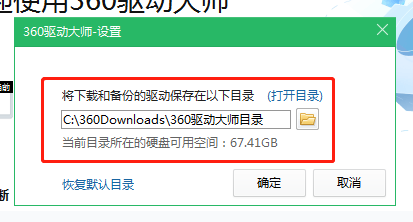 3.1.6 驱动下载保存设置
3.1.6 驱动下载保存设置
接下来我们点击【驱动安装】或者【驱动管理】,软件便会自动匹配安装好网卡驱动,等待安装完成即可  3.1.7 检测并安装网卡驱动
3.1.7 检测并安装网卡驱动
安装好网卡之后,我们便可以使用其它依赖网络的功能了 2、测试纯净版这个版本更小,因为他没有集成网卡驱动,适合已具备网络的小伙伴,仅 9 MB不到  3.2.1 纯净版文件预览
3.2.1 纯净版文件预览
打开界面也是一毛一样的,唯一的区别就是是否集成了网卡驱动 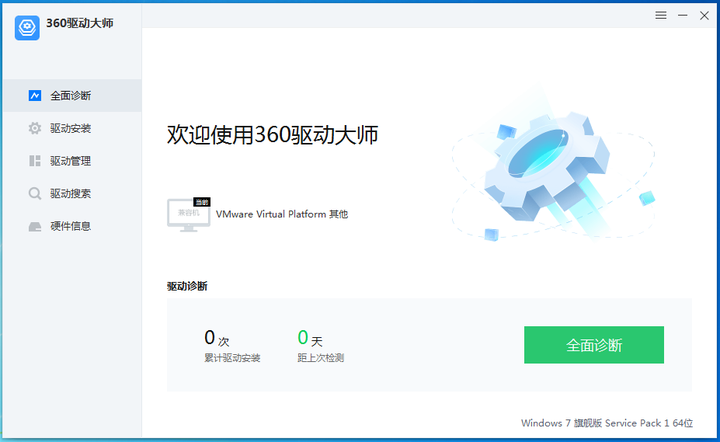 3.2.2 纯净版主页预览
3.2.2 纯净版主页预览
四、功能列表 1、全面诊断此功能需要联网使用,全面诊断可以检测电脑必备运行环境是否有正确安装  4.1.1 全面诊断页面预览
4.1.1 全面诊断页面预览
2、驱动安装此功能仅使用网卡版时不需要联网,其它功能需要。驱动安装可以联网检测电脑需要安装的驱动,并自动匹配安装 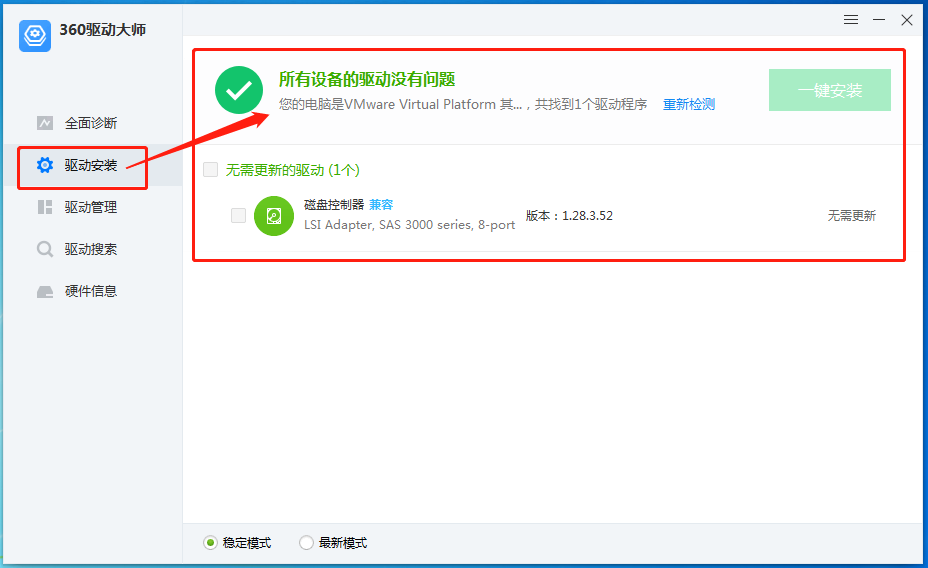 4.2.1 驱动安装页面预览
4.2.1 驱动安装页面预览
3、驱动管理此功能不需要联网,驱动管理可以备份、还原、卸载已安装的驱动  4.3.1 驱动管理页面预览
4.3.1 驱动管理页面预览
4、驱动搜索此功能需要联网使用,在驱动搜索中可以搜索我们电脑需要的驱动,当然,正常情况下我们在【驱动安装】界面就已经全部自动搜索并安装好了,但是部分老款硬件的驱动需要我们手动搜索下载的哦  4.4.1 驱动搜索页面预览
4.4.1 驱动搜索页面预览
5、硬件信息此功能不需要联网,我们可以通过硬件信息查看我们电脑的硬件基本属性 ps:由于小编用的是VM虚拟机测试的,部分信息是不存在也显示不了的  4.5.1 硬件信息页面预览
4.5.1 硬件信息页面预览
五、学习工具下载http://ai95.microsoft-cloud.cn/d/9289114-55974636-1768d3?p=ai95 (访问密码:ai95)持续更新...... -- -- END |
【本文地址】